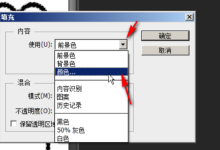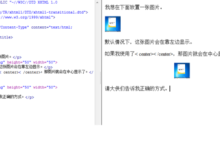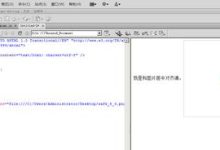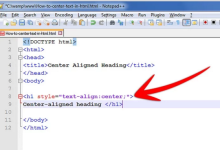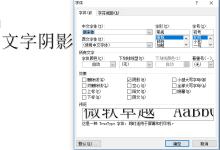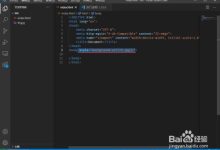在HTML中,我们经常需要让元素的高度自适应以适应不同的屏幕和内容,这可以通过使用CSS来实现,以下是一些常见的方法来让HTML元素的高度自适应。,1、使用百分比:,在CSS中,我们可以使用百分比来设置元素的高度,这样元素的高度就会相对于其父元素的高度进行自适应,如果我们想要一个元素的高度是其父元素高度的50%,我们可以这样设置:,“`css,.element {,height: 50%;,},“`,2、使用flex布局:,Flex布局是一种现代的布局方式,它可以让我们更容易地创建灵活的响应式设计,在flex布局中,我们可以让子元素的高度自适应以填充其父元素的全部空间。,“`css,.parent {,display: flex;,alignitems: stretch;,},.child {,flex: 1;,},“`,在这个例子中, .child元素的高度会自动适应 .parent元素的高度。,3、使用viewport单位:,CSS提供了一种叫做viewport单位的度量单位,它允许我们根据视口的大小来设置元素的大小,我们可以使用 vh(视口高度)单位来设置元素的高度,这样元素的高度就会根据视口的高度自动调整:,“`css,.element {,height: 100vh;,},“`,在这个例子中, .element元素的高度会自动调整为视口的高度。,4、使用grid布局:,Grid布局是另一种现代的布局方式,它可以让我们更容易地创建复杂的响应式设计,在grid布局中,我们可以让子元素的高度自适应以填充其父元素的全部空间。,“`css,.parent {,display: grid;,alignitems: stretch;,},.child {,gridrow: 1 / span 1;,},“`,在这个例子中, .child元素的高度会自动适应 .parent元素的高度。,以上就是几种常见的让HTML元素高度自适应的方法,在实际的开发中,我们可以根据具体的需求和场景选择合适的方法来使用。, ,

在HTML中设置滚动条可以通过CSS样式来实现,以下是详细的技术教学,帮助你了解如何设置 滚动条。,1、使用CSS设置滚动条的基本方法:,你需要在 HTML文档中创建一个容器元素,例如 <div>,用于包含需要滚动的内容。,通过CSS为该容器元素添加以下属性来启用滚动条:,“`css,overflow: auto;,“`,2、自定义滚动条的外观:,如果你希望自定义滚动条的外观,可以使用CSS的伪元素和一些属性来实现。,为容器元素添加一个类名,例如 scrollbar。,使用以下CSS代码来自定义滚动条的外观:,“`css,.scrollbar::webkitscrollbar {,width: 8px; /* 设置滚动条的宽度 */,},.scrollbar::webkitscrollbarthumb {,backgroundcolor: #888; /* 设置滚动条滑块的颜色 */,borderradius: 4px; /* 设置滚动条滑块的圆角 */,},.scrollbar::webkitscrollbarthumb:hover {,backgroundcolor: #555; /* 设置鼠标悬停在滚动条滑块上时的颜色 */,},.scrollbar::webkitscrollbartrack {,backgroundcolor: #f1f1f1; /* 设置滚动条轨道的颜色 */,},“`,3、使用JavaScript控制滚动条行为:,如果你希望使用JavaScript来控制滚动条的行为,可以使用以下示例代码:,“`html,<div id=”scrollContainer” style=”overflow: auto; height: 200px;”>,<!这里是需要滚动的内容 >,</div>,<script>,var scrollContainer = document.getElementById(‘scrollContainer’);,scrollContainer.addEventListener(‘scroll’, function() {,// 在这里编写你的滚动事件处理逻辑,console.log(‘滚动位置:’ + scrollContainer.scrollTop);,});,</script>,“`,在这个示例中,我们首先获取了具有 scrollContainer ID的元素,并为其添加了一个滚动事件监听器。,当用户滚动该元素时,会触发滚动事件处理函数,并在控制台中打印出当前的滚动位置。,4、注意事项:,不同浏览器对滚动条的支持可能有所不同,上述示例中的CSS代码是基于WebKit内核的浏览器(如Chrome、Safari)的实现。,如果你需要在非WebKit内核的浏览器中自定义滚动条的外观,可能需要使用其他方法或库来实现。,归纳起来,通过使用CSS样式和JavaScript,你可以在HTML中设置滚动条,并自定义其外观和行为,希望以上教程对你有所帮助!, ,

要去掉HTML元素的边框颜色,可以使用CSS样式来设置 边框颜色为透明,下面是一个示例代码,演示如何去掉一个 <div>元素的边框颜色:,在上面的代码中,我们定义了一个名为”noborder”的CSS类,将该类的边框设置为”none”,即无边框,我们在 <div>元素上应用了这个类,使其没有边框颜色。,你可以根据需要修改上述代码中的 <div>元素和CSS类名,以适应你的具体情况。, ,<!DOCTYPE html> <html> <head> <style> .noborder { border: none; } </style> </head> <body> <div class=”noborder”> 这是一个没有边框颜色的div元素。 </div> </body> </html>,

在HTML中,要使图片居中显示,可以使用CSS样式来实现,下面是一个详细的步骤和示例代码:,1、创建一个 HTML文件,并在 <head>标签内添加一个 <style>标签,用于编写CSS样式。,2、在 <style>标签内,为图片添加一个类名(例如 centeredimage),并设置 display属性为 block, margin属性为 auto,以及 width属性为所需的宽度(例如 50%)。,3、在 <body>标签内,使用 <img>标签插入图片,并将之前定义的类名( centeredimage)添加到 class属性中。,4、完整的HTML代码如下:,这样,图片就会在页面中居中显示了,你可以根据需要调整 width属性的值来改变图片的宽度。, ,<!DOCTYPE html> <html> <head> <style> /* 在这里编写CSS样式 */ </style> </head> <body> <!在这里插入图片 > </body> </html>,.centeredimage { display: block; margin: auto; width: 50%; },<img src=”yourimagesource.jpg” alt=”Your Image” class=”centeredimage”>,<!DOCTYPE html> <html> <head> <style> .centeredimage { display: block; margin: auto; width: 50%; } </style> </head> <body> <img src=”yourimagesource.jpg” alt=”Your Image” class=”centeredimage”> </body> </html>,

在HTML中,我们可以使用CSS样式来控制网页元素的对齐方式,对于右对齐,我们可以使用CSS的 textalign属性,以下是一个简单的示例:,我们需要创建一个HTML文件,然后在其中添加一些文本内容,接下来,我们将使用CSS样式来设置文本的对齐方式。,1、创建一个HTML文件,打开一个文本编辑器,如Notepad或Sublime Text,然后输入以下代码:,2、添加CSS样式,在 <style>标签内,我们为 .rightalign类设置了 textalign: right;属性,这将使得包含在该类内的文本向右对齐。,3、保存并查看效果,将文件保存为 rightalign.html,然后用浏览器打开它,你应该能看到一段右对齐的文本。,现在,我们已经成功地将一段文本设置为右对齐,接下来,我们将讨论如何使用CSS的其他属性来实现更复杂的布局和样式。,4、使用其他CSS属性实现更复杂的布局和样式,除了 textalign属性外,还有许多其他CSS属性可以帮助我们实现更复杂的布局和样式,以下是一些常用的CSS属性:,margin:设置元素的外边距,即元素与其周围元素之间的距离。 margin: 10px;表示上下左右的外边距都为10像素。,padding:设置元素的内边距,即元素内容与其边框之间的距离。 padding: 5px;表示上下左右的内边距都为5像素。,border:设置元素的边框样式、宽度和颜色。 border: 1px solid black;表示边框宽度为1像素,样式为实线,颜色为黑色。,backgroundcolor:设置元素的背景颜色。 backgroundcolor: white;表示背景颜色为白色。,fontfamily:设置元素的字体。 fontfamily: Arial, sansserif;表示字体为Arial,如果找不到Arial字体,则使用无衬线字体。,fontsize:设置元素的字体大小。 fontsize: 16px;表示字体大小为16像素。,fontweight:设置元素的字体粗细。 fontweight: bold;表示字体加粗。,color:设置元素的文本颜色。 color: blue;表示文本颜色为蓝色。,5、综合应用CSS属性实现更复杂的布局和样式,结合以上提到的CSS属性,我们可以创建更复杂的布局和样式,以下是一个简单的示例:,在这个示例中,我们创建了一个包含标题、介绍性文字和按钮的容器,我们使用了前面提到的CSS属性来设置容器的背景颜色、内边距、边框等样式,以及标题和介绍性文字的字体、大小和颜色等样式,我们还设置了按钮的内边距、上外边距、边框等样式,以及鼠标悬停时的图标和字体大小等样式。, ,<!DOCTYPE html> <html> <head> <title>右对齐示例</title> <style> /* 在这里添加CSS样式 */ </style> </head> <body> <div class=”rightalign”> <p>这是一段右对齐的文本。</p> </div> </body> </html>,.rightalign { textalign: right; },<div class=”container”> <h1 class=”title”>欢迎来到我的网站!</h1> <p class=”introduction”>这是一段介绍性的文字。</p> <button class=”cta”>点击这里了解更多</button> </div>,.container { backgroundcolor: lightblue; padding: 20px; border: 1px solid black; width: 80%; margin: 0 auto; /* 使容器水平居中 */ } .title { fontfamily: Arial, sansserif; fontsize: 24px; fontweight: bold; color: blue; } .introduction { fontfamily: Verdana, sansserif; fontsize: 16px; color: black; } .cta { display: inlineblock; /* 使按钮与其他元素在同一行 */ backgroundcolor: blue; color: white; padding: 10px 20px; /* 设置内边距 */ margintop: 20px; /* 设置上外边距 */...

在HTML中,让表格居中的方法有很多种,以下是一些常见的方法:,1、使用CSS样式让 表格居中,可以使用CSS样式来控制表格的对齐方式,使其在页面上居中显示,具体步骤如下:,步骤一:在 HTML文件中引入CSS样式表,在HTML文件的头部添加以下代码,引入一个外部的CSS样式表:,href属性指定了CSS样式表的文件路径,确保该文件与HTML文件在同一目录下,或者提供正确的相对路径。,步骤二:创建CSS样式表并设置表格居中,创建一个名为 styles.css的CSS样式表文件,并在其中添加以下代码:,上述代码将表格的左右外边距设置为自动,从而使表格在页面上水平居中。,步骤三:在HTML文件中插入表格,在HTML文件的适当位置插入一个表格,,步骤四:保存并预览HTML文件,保存HTML文件并在浏览器中打开它,你将看到表格已经居中显示在页面上。,2、使用HTML标签让表格居中,除了使用CSS样式,还可以使用HTML标签来控制表格的对齐方式,具体步骤如下:,步骤一:在HTML文件中插入表格和 <center>标签,在HTML文件的适当位置插入一个表格,并在表格的外部添加 <center>标签,,步骤二:保存并预览HTML文件,保存HTML文件并在浏览器中打开它,你将看到表格已经居中显示在页面上。,需要注意的是, <center>标签是HTML5中的新元素,用于表示文本或内容的居中对齐,由于兼容性问题,建议仍然使用CSS样式来实现表格的居中显示。, ,<link rel=”stylesheet” type=”text/css” href=”styles.css”>,table { marginleft: auto; marginright: auto; },<table> <tr> <th>标题1</th> <th>标题2</th> </tr> <tr> <td>内容1</td> <td>内容2</td> </tr> <tr> <td>内容3</td> <td>内容4</td> </tr> </table>,<center> <table> <tr> <th>标题1</th> <th>标题2</th> </tr> <tr> <td>内容1</td> <td>内容2</td> </tr> <tr> <td>内容3</td> <td>内容4</td> </tr> </table> </center>,

在HTML中,使文本居中的方法有很多种,以下是一些常见的方法:,1、使用 <center>标签,在 HTML4和XHTML1中,可以使用 <center>标签将文本内容居中显示,这个标签在HTML5中已被废弃,不建议使用。,示例代码:,2、使用CSS的 textalign属性,使用CSS的 textalign属性可以将文本内容水平居中,这个方法更通用,适用于任何HTML元素。,示例代码:,3、使用CSS的 margin属性,使用CSS的 margin属性可以将文本内容水平和垂直居中,这个方法也更通用,适用于任何HTML元素。,示例代码:,4、使用CSS的flexbox布局,使用CSS的flexbox布局可以轻松地将文本内容水平和垂直居中,这个方法适用于任何HTML元素,并且具有很好的兼容性。,示例代码:,5、使用CSS的grid布局(Grid布局),使用CSS的grid布局可以轻松地将文本内容水平和垂直居中,这个方法适用于任何HTML元素,并且具有很好的兼容性,需要注意的是,Grid布局在IE浏览器上的支持不是很好。,示例代码:, ,<center> <p>这段文本将会居中显示。</p> </center>,<!DOCTYPE html> <html> <head> <style> .center { textalign: center; } </style> </head> <body> <div class=”center”> <p>这段文本将会居中显示。</p> </div> </body> </html>,<!DOCTYPE html> <html> <head> <style> .center { margin: auto; width: 50%; /* 设置宽度 */ padding: 10px; /* 设置内边距 */ } </style> </head> <body> <div class=”center”> <p>这段文本将会居中显示。</p> </div> </body> </html>,<!DOCTYPE html> <html> <head> <style> .container { display: flex; justifycontent: center; /* 水平居中 */ alignitems: center; /* 垂直居中 */ height: 100vh; /* 容器高度为视口高度 */ } </style> </head> <body> <div class=”container”> <p>这段文本将会居中显示。</p> </div> </body> </html>,<!DOCTYPE html> <html> <head> <style> .container { display: grid; /* 启用网格布局 */ justifyitems: center; /* 水平居中 */ alignitems: center; /* 垂直居中 */ } </style> </head> <body> <div class=”container”> <p>这段文本将会居中显示。</p> </div> </body>...

在HTML中,我们不能直接给字体加阴影,因为 HTML是一种标记语言,主要用于定义网页的结构和内容,而不是用于样式设计,我们可以使用CSS(层叠样式表)来实现这个效果,CSS是一种样式表语言,用于描述网页的表现形式(如字体、颜色和大小等),它可以嵌入到HTML文档中,与HTML一起工作。,以下是如何使用CSS给字体加阴影的步骤:,1、我们需要在HTML文档的 <head>部分添加一个 <style>标签,这个标签用于包含我们的CSS代码。,2、在 <style>标签中,我们可以定义一个类(class),例如 .shadow,然后在这个类中设置字体的阴影属性。,3、我们可以设置阴影的颜色、模糊半径、水平和垂直偏移等属性,这些属性的值可以是具体的数值,也可以是预定义的关键字。,4、我们可以在HTML文档的任何地方使用这个类,只需要在相应的元素上添加 class="shadow"即可。,以下是具体的代码示例:,在这个示例中,我们定义了一个名为 .shadow的类,然后在 <h1>和 <p>标签中使用了这个类,这意味着这两个元素的文本将会有一个黑色的阴影。,textshadow属性接受四个值:水平偏移、垂直偏移、模糊半径和颜色,在这个示例中,我们设置了水平偏移为2px,垂直偏移为2px,模糊半径为2px,颜色为黑色(#000000),你可以根据需要调整这些值。,注意, textshadow属性的值是可以叠加的,也就是说,你可以为一个元素设置多个阴影,你可以这样设置:,在这个示例中,第一个阴影的颜色是黑色,第二个阴影的颜色是灰色(#888888),水平偏移和垂直偏移都增加了一倍。,使用CSS给字体加阴影是一种非常灵活和强大的方式,你可以通过调整各种属性的值来创建出各种各样的阴影效果。, ,<!DOCTYPE html> <html> <head> <style> .shadow { textshadow: 2px 2px 2px #000000; } </style> </head> <body> <h1 class=”shadow”>Hello World!</h1> <p class=”shadow”>This is a paragraph with shadow.</p> </body> </html>,.shadow { textshadow: 2px 2px 2px #000000, 4px 4px 4px #888888; },

在HTML中,我们可以通过CSS样式来调节按钮的位置,使其靠左,以下是详细的步骤和技术教学:,1、创建 HTML文件,我们需要创建一个HTML文件,在这个文件中,我们将创建一个按钮,并为其添加一些基本的HTML结构,以下是一个简单的HTML文件示例:,在这个示例中,我们创建了一个名为 leftbutton的类,稍后我们将在CSS文件中为这个类添加样式,使按钮靠左。,2、创建CSS文件,接下来,我们需要创建一个CSS文件( styles.css),在这个文件中,我们将为 leftbutton类添加样式,以下是一个简单的CSS文件示例:,在这个示例中,我们为 leftbutton类添加了两个样式属性: position和 left。 position属性设置为 absolute,这意味着按钮将相对于其最近的非静态定位祖先元素进行定位。 left属性设置为 0,这意味着按钮的左侧边缘与其父元素的左侧边缘对齐。,3、将CSS文件链接到HTML文件,为了确保我们的CSS样式能够应用到HTML文件中的按钮,我们需要将CSS文件链接到HTML文件,在HTML文件的 <head>部分,我们已经添加了一个 <link>标签,将CSS文件链接到HTML文件,现在,当我们打开HTML文件时,浏览器将加载CSS文件,并将其中的样式应用到HTML文件中的按钮。,4、测试按钮位置,保存HTML和CSS文件后,用浏览器打开HTML文件,你应该可以看到一个靠左的按钮,如果你看不到按钮,请检查HTML和CSS代码是否正确,以及文件路径是否正确。,5、调整按钮位置,如果你想调整按钮的位置,可以修改CSS文件中的 left属性值,将 left属性值更改为 50px,按钮将在水平方向上移动50像素,你可以根据需要调整这个值,使按钮靠左或靠右。,6、添加其他样式属性,除了调整按钮的位置外,你还可以为按钮添加其他样式属性,例如背景颜色、字体大小、边框等,只需在CSS文件中为 leftbutton类添加相应的样式属性即可,要为按钮添加一个红色背景和一个白色文字,可以将以下样式添加到CSS文件中:,7、响应式设计,为了使按钮在不同设备和屏幕尺寸上都能正确显示,我们可以使用响应式设计技术,为此,我们可以使用媒体查询(media query)来根据屏幕宽度调整按钮的样式,要在屏幕宽度小于600px时将按钮居中显示,可以将以下样式添加到CSS文件中:,在这个示例中,我们将 position属性设置为 static,并将 left属性设置为 auto,我们使用 margin: 0 auto;将按钮在水平方向上居中显示,这样,当屏幕宽度小于600px时,按钮将在页面上居中显示;当屏幕宽度大于或等于600px时,按钮将继续靠左显示。, ,<!DOCTYPE html> <html lang=”en”> <head> <meta charset=”UTF8″> <meta name=”viewport” content=”width=devicewidth, initialscale=1.0″> <title>按钮靠左示例</title> <link rel=”stylesheet” href=”styles.css”> </head> <body> <button class=”leftbutton”>点击我</button> </body> </html>,.leftbutton { position: absolute; left: 0; },.leftbutton { position: absolute; left: 0; backgroundcolor: red; color: white; fontsize: 16px; border: 1px solid black; },@media (maxwidth: 600px) { .leftbutton { position: static; left: auto; margin: 0 auto; } },

在网页设计中,背景是一个非常重要的元素,它可以为网页增添美感,提高用户体验,我们希望能够将背景图片或者颜色铺满整个网页,那么如何实现呢?本文将详细介绍如何使用HTML和CSS来实现背景的铺满效果。,我们需要了解HTML中的一些基本标签,如 <body>、 <html>等。 <body>标签用于定义网页的主体内容,而 <html>标签则用于定义整个网页,在这两个标签之间,我们可以添加各种HTML元素,如文本、图片、链接等。,接下来,我们将介绍如何使用CSS来设置背景图片和颜色,CSS(层叠样式表)是一种用于描述网页样式的语言,它可以让我们轻松地控制网页的布局、颜色、字体等,要设置背景图片和颜色,我们需要使用 backgroundimage和 backgroundcolor属性。,1、设置背景图片,要设置背景图片,我们需要使用 backgroundimage属性,并将其值设置为图片的URL,我们可以将以下代码添加到 <style>标签中:,这里,我们将背景图片的URL设置为”background.jpg”,你可以将其替换为你自己的图片路径,我们还可以使用 backgroundrepeat属性来控制图片的重复方式,如平铺(repeat)、居中(center)等。,2、设置背景颜色,要设置背景颜色,我们需要使用 backgroundcolor属性,并将其值设置为颜色名称或十六进制代码,我们可以将以下代码添加到 <style>标签中:,这里,我们将背景颜色设置为浅灰色(#f0f0f0),你可以将其替换为你自己喜欢的颜色,我们还可以使用 backgroundattachment属性来控制背景图片是否随着页面滚动而滚动。,这里,我们将背景图片固定在页面顶部,即使页面滚动,背景图片也不会移动。,3、让背景铺满整个网页,要让 背景铺满整个网页,我们需要使用CSS的 width和 height属性来设置网页的大小,以及 margin属性来清除浏览器默认的边距,我们可以将以下代码添加到 <style>标签中:,这里,我们将HTML和 <body>标签的宽度和高度都设置为100%,以铺满整个浏览器窗口,我们将边距设置为0,以清除浏览器默认的边距,这样,无论浏览器窗口的大小如何变化,背景都会始终保持铺满整个网页的状态。,要实现HTML背景的铺满效果,我们需要使用CSS的 backgroundimage、 backgroundcolor、 backgroundrepeat、 backgroundattachment等属性来设置背景图片和颜色,以及使用CSS的 width、 height和 margin属性来控制网页的大小和边距,通过这些技术教学,你可以轻松地实现HTML背景的铺满效果,为你的网页增添美感和用户体验。, ,body { backgroundimage: url(“background.jpg”); },body { backgroundimage: url(“background.jpg”); backgroundrepeat: repeat; },body { backgroundcolor: #f0f0f0; },body { backgroundimage: url(“background.jpg”); backgroundcolor: #f0f0f0; backgroundattachment: fixed; },html, body { width: 100%; height: 100%; margin: 0; }
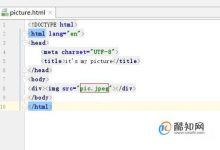

 国外主机测评 - 国外VPS,国外服务器,国外云服务器,测评及优惠码
国外主机测评 - 国外VPS,国外服务器,国外云服务器,测评及优惠码